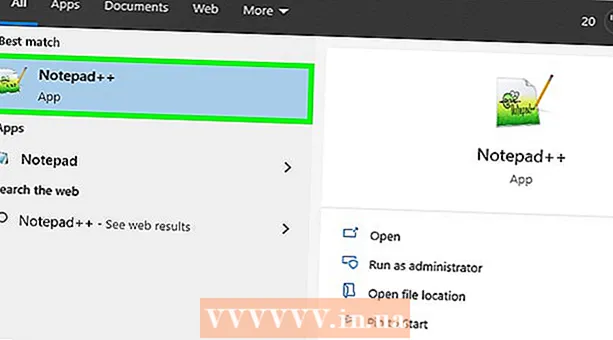రచయిత:
Morris Wright
సృష్టి తేదీ:
25 ఏప్రిల్ 2021
నవీకరణ తేదీ:
1 జూలై 2024

విషయము
- అడుగు పెట్టడానికి
- 3 యొక్క విధానం 1: ఆపిల్ ఐడి వెబ్సైట్ను ఉపయోగించడం
- 3 యొక్క విధానం 2: ఐఫోన్, ఐప్యాడ్ లేదా ఐపాడ్లో
- 3 యొక్క విధానం 3: మరచిపోయిన పాస్వర్డ్ను రీసెట్ చేయండి
మీ ఆపిల్ ఐడి పాస్వర్డ్ ముఖ్యం ఎందుకంటే ఇది వ్యక్తిగత సమాచారానికి ప్రాప్యతను అందిస్తుంది. కాబట్టి మీ పాస్వర్డ్ను క్రమం తప్పకుండా మార్చడం బాధ కలిగించదు. ఈ వ్యాసంలో, ఎలా చేయాలో మేము మీకు చూపుతాము.
అడుగు పెట్టడానికి
3 యొక్క విధానం 1: ఆపిల్ ఐడి వెబ్సైట్ను ఉపయోగించడం
 ఆపిల్ ఐడి వెబ్సైట్కు వెళ్లండి. ఆపిల్ ఐడి వెబ్సైట్లో ఇంటర్నెట్ కనెక్షన్ ఉన్న ఏ పరికరంలోనైనా మీ పాస్వర్డ్ను మార్చవచ్చు :(appleid.apple.com).
ఆపిల్ ఐడి వెబ్సైట్కు వెళ్లండి. ఆపిల్ ఐడి వెబ్సైట్లో ఇంటర్నెట్ కనెక్షన్ ఉన్న ఏ పరికరంలోనైనా మీ పాస్వర్డ్ను మార్చవచ్చు :(appleid.apple.com).  లింక్పై క్లిక్ చేయండి మీ ఆపిల్ ఖాతాను నిర్వహించండి మరియు సైన్ అప్ చేయండి. దీన్ని చేయడానికి, మీరు మీ ఆపిల్ ఐడి ఇమెయిల్ చిరునామా మరియు పాస్వర్డ్ను అందించాలి.
లింక్పై క్లిక్ చేయండి మీ ఆపిల్ ఖాతాను నిర్వహించండి మరియు సైన్ అప్ చేయండి. దీన్ని చేయడానికి, మీరు మీ ఆపిల్ ఐడి ఇమెయిల్ చిరునామా మరియు పాస్వర్డ్ను అందించాలి. - మీ ప్రస్తుత పాస్వర్డ్ మీకు తెలియకపోతే, పద్ధతికి వెళ్లండి మరచిపోయిన పాస్వర్డ్ను రీసెట్ చేయండి ఈ వ్యాసం దిగువన.
 ఎంపికపై క్లిక్ చేయండి పాస్వర్డ్ మరియు భద్రత. మీరు దీన్ని ఎడమ వైపున ఉన్న మెనులో కనుగొనవచ్చు.
ఎంపికపై క్లిక్ చేయండి పాస్వర్డ్ మరియు భద్రత. మీరు దీన్ని ఎడమ వైపున ఉన్న మెనులో కనుగొనవచ్చు.  మీ గుర్తింపును ధృవీకరించండి. మీరు తప్పనిసరిగా రెండు భద్రతా ప్రశ్నలకు సమాధానం ఇవ్వాలి లేదా ఆపిల్ మీ మొబైల్ పరికరానికి పంపిన కోడ్ను నమోదు చేయాలి.
మీ గుర్తింపును ధృవీకరించండి. మీరు తప్పనిసరిగా రెండు భద్రతా ప్రశ్నలకు సమాధానం ఇవ్వాలి లేదా ఆపిల్ మీ మొబైల్ పరికరానికి పంపిన కోడ్ను నమోదు చేయాలి. - మీరు ప్రశ్నలకు సమాధానం ఇవ్వలేకపోతే, దయచేసి ఆపిల్ మద్దతును సంప్రదించండి మరియు మీ ఖాతాను యాక్సెస్ చేయడానికి మీకు తాత్కాలిక పిన్ ఇవ్వబడుతుంది.
 నొక్కండి పాస్వర్డ్ మార్చండి. మీరు ఇప్పుడు మీ పాస్వర్డ్ను మార్చగల పేజీకి తీసుకెళ్లబడతారు.
నొక్కండి పాస్వర్డ్ మార్చండి. మీరు ఇప్పుడు మీ పాస్వర్డ్ను మార్చగల పేజీకి తీసుకెళ్లబడతారు.  మీ ప్రస్తుత పాస్వర్డ్ మరియు క్రొత్త పాస్వర్డ్ను నమోదు చేయండి. పాప్-అప్ విండోలో, మీ ప్రస్తుత పాస్వర్డ్ మరియు క్రొత్త పాస్వర్డ్ను నమోదు చేయండి. నిర్ధారణ కోసం మీరు మళ్ళీ క్రొత్త పాస్వర్డ్ను నమోదు చేయాలి.
మీ ప్రస్తుత పాస్వర్డ్ మరియు క్రొత్త పాస్వర్డ్ను నమోదు చేయండి. పాప్-అప్ విండోలో, మీ ప్రస్తుత పాస్వర్డ్ మరియు క్రొత్త పాస్వర్డ్ను నమోదు చేయండి. నిర్ధారణ కోసం మీరు మళ్ళీ క్రొత్త పాస్వర్డ్ను నమోదు చేయాలి.
3 యొక్క విధానం 2: ఐఫోన్, ఐప్యాడ్ లేదా ఐపాడ్లో
 సెట్టింగులను తెరిచి నొక్కండి iCloud. మీరు మీ ఆపిల్ ఐడిని స్క్రీన్ ఎగువన చూస్తారు.
సెట్టింగులను తెరిచి నొక్కండి iCloud. మీరు మీ ఆపిల్ ఐడిని స్క్రీన్ ఎగువన చూస్తారు.  మీ ఆపిల్ ఐడిని నొక్కండి. కొనసాగించడానికి మీరు ఇప్పుడు మీ పాస్వర్డ్ను నమోదు చేయాలి.
మీ ఆపిల్ ఐడిని నొక్కండి. కొనసాగించడానికి మీరు ఇప్పుడు మీ పాస్వర్డ్ను నమోదు చేయాలి. - మీ ప్రస్తుత పాస్వర్డ్ మీకు గుర్తులేకపోతే, పద్ధతికి వెళ్లండి మరచిపోయిన పాస్వర్డ్ను రీసెట్ చేయండి ఈ వ్యాసం దిగువన.
 నొక్కండి పాస్వర్డ్ మరియు భద్రత. ఇప్పుడు మీరు పాస్వర్డ్లకు సంబంధించి వివిధ ఎంపికలతో ఒక పేజీకి వచ్చారు.
నొక్కండి పాస్వర్డ్ మరియు భద్రత. ఇప్పుడు మీరు పాస్వర్డ్లకు సంబంధించి వివిధ ఎంపికలతో ఒక పేజీకి వచ్చారు.  నొక్కండి పాస్వర్డ్ మార్చండి. ఇప్పుడు మీరు మీ పాస్వర్డ్ను మార్చగల స్క్రీన్ తెరుచుకుంటుంది.
నొక్కండి పాస్వర్డ్ మార్చండి. ఇప్పుడు మీరు మీ పాస్వర్డ్ను మార్చగల స్క్రీన్ తెరుచుకుంటుంది.  భద్రతా ప్రశ్నలకు సమాధానం ఇవ్వండి. ఈ ప్రశ్నలు మీ ఖాతాను భద్రపరచడానికి సెట్ చేయబడ్డాయి. మీ పాస్వర్డ్ మార్చడానికి మీరు రెండు ప్రశ్నలకు సమాధానం ఇవ్వాలి. మీకు రెండు-కారకాల ప్రామాణీకరణ ప్రారంభించబడితే, బదులుగా ఆపిల్ మీకు పంపే కోడ్ను నమోదు చేయాలి.
భద్రతా ప్రశ్నలకు సమాధానం ఇవ్వండి. ఈ ప్రశ్నలు మీ ఖాతాను భద్రపరచడానికి సెట్ చేయబడ్డాయి. మీ పాస్వర్డ్ మార్చడానికి మీరు రెండు ప్రశ్నలకు సమాధానం ఇవ్వాలి. మీకు రెండు-కారకాల ప్రామాణీకరణ ప్రారంభించబడితే, బదులుగా ఆపిల్ మీకు పంపే కోడ్ను నమోదు చేయాలి. - మీరు ప్రశ్నలకు సమాధానం ఇవ్వలేకపోతే, మీరు మీ ఖాతాకు రెండవ ఇమెయిల్ చిరునామాను లింక్ చేసి ఉంటే వాటిని రీసెట్ చేయవచ్చు. మీరు విండో నుండి ఈ ఇ-మెయిల్ చిరునామాను సెట్ చేయవచ్చు పాస్వర్డ్ మరియు భద్రత.
 మీ ప్రస్తుత పాస్వర్డ్ మరియు క్రొత్త పాస్వర్డ్ను నమోదు చేయండి. క్రొత్త విండోలో, మీ ప్రస్తుత పాస్వర్డ్ మరియు క్రొత్త పాస్వర్డ్ను నమోదు చేయండి. నిర్ధారణ కోసం మీరు మళ్ళీ క్రొత్త పాస్వర్డ్ను నమోదు చేయాలి.
మీ ప్రస్తుత పాస్వర్డ్ మరియు క్రొత్త పాస్వర్డ్ను నమోదు చేయండి. క్రొత్త విండోలో, మీ ప్రస్తుత పాస్వర్డ్ మరియు క్రొత్త పాస్వర్డ్ను నమోదు చేయండి. నిర్ధారణ కోసం మీరు మళ్ళీ క్రొత్త పాస్వర్డ్ను నమోదు చేయాలి.
3 యొక్క విధానం 3: మరచిపోయిన పాస్వర్డ్ను రీసెట్ చేయండి
 వెళ్ళండి iforgot.apple.com. మీకు మీ పాస్వర్డ్ గుర్తులేకపోతే మరియు దాన్ని రీసెట్ చేయలేకపోతే, దయచేసి వెబ్సైట్ను సందర్శించండి iforgot.apple.com. మీరు ఇంటర్నెట్ కనెక్షన్ ఉన్న ఏ పరికరంలోనైనా ఈ వెబ్సైట్ను యాక్సెస్ చేయవచ్చు.
వెళ్ళండి iforgot.apple.com. మీకు మీ పాస్వర్డ్ గుర్తులేకపోతే మరియు దాన్ని రీసెట్ చేయలేకపోతే, దయచేసి వెబ్సైట్ను సందర్శించండి iforgot.apple.com. మీరు ఇంటర్నెట్ కనెక్షన్ ఉన్న ఏ పరికరంలోనైనా ఈ వెబ్సైట్ను యాక్సెస్ చేయవచ్చు.  మీ ఆపిల్ ఐడీని ఇవ్వండి. మీ ఆపిల్ ఐడితో అనుబంధించబడిన ఇమెయిల్ చిరునామాను నమోదు చేసి క్లిక్ చేయండి పొందండి.
మీ ఆపిల్ ఐడీని ఇవ్వండి. మీ ఆపిల్ ఐడితో అనుబంధించబడిన ఇమెయిల్ చిరునామాను నమోదు చేసి క్లిక్ చేయండి పొందండి.  మీరు మీ గుర్తింపును ఎలా ధృవీకరించాలనుకుంటున్నారో నిర్ణయించుకోండి. మీ ఖాతా సెట్టింగులను బట్టి, మీ గుర్తింపును ధృవీకరించడానికి అనేక మార్గాలు ఉన్నాయి. మీరు ఈ ఎంపికలలో దేనినైనా పూర్తి చేయలేకపోతే, మీరు ఆపిల్ మద్దతును సంప్రదించాలి, తద్వారా వారు మీ గుర్తింపును ధృవీకరించగలరు మరియు మీ పాస్వర్డ్ను రీసెట్ చేయడానికి మిమ్మల్ని అనుమతిస్తారు:
మీరు మీ గుర్తింపును ఎలా ధృవీకరించాలనుకుంటున్నారో నిర్ణయించుకోండి. మీ ఖాతా సెట్టింగులను బట్టి, మీ గుర్తింపును ధృవీకరించడానికి అనేక మార్గాలు ఉన్నాయి. మీరు ఈ ఎంపికలలో దేనినైనా పూర్తి చేయలేకపోతే, మీరు ఆపిల్ మద్దతును సంప్రదించాలి, తద్వారా వారు మీ గుర్తింపును ధృవీకరించగలరు మరియు మీ పాస్వర్డ్ను రీసెట్ చేయడానికి మిమ్మల్ని అనుమతిస్తారు: - మీరు మీ ఖాతాతో అనుబంధించబడిన ఇమెయిల్ చిరునామాకు ఇమెయిల్ పంపవచ్చు.
- మీ ఖాతాను సృష్టించేటప్పుడు మీరు ఏర్పాటు చేసిన భద్రతా ప్రశ్నలకు మీరు సమాధానం ఇవ్వవచ్చు.
- మీరు రెండు-కారకాల ప్రామాణీకరణను సక్రియం చేసి ఉంటే, ఆపిల్ మిమ్మల్ని మీ మొబైల్ పరికరానికి పంపే కోడ్ను నమోదు చేయాలి.
 మీ పుట్టిన తేదీని నమోదు చేయండి. పద్ధతిని ఎంచుకున్న తరువాత మీరు మీ పుట్టిన తేదీని నమోదు చేయాలి. ఇది అదనపు భద్రత.
మీ పుట్టిన తేదీని నమోదు చేయండి. పద్ధతిని ఎంచుకున్న తరువాత మీరు మీ పుట్టిన తేదీని నమోదు చేయాలి. ఇది అదనపు భద్రత.  మీ గుర్తింపును ధృవీకరించండి. మీ పుట్టిన తేదీని నమోదు చేసిన తర్వాత, మీకు నచ్చిన ధృవీకరణ పద్ధతిని తప్పక చేయాలి.
మీ గుర్తింపును ధృవీకరించండి. మీ పుట్టిన తేదీని నమోదు చేసిన తర్వాత, మీకు నచ్చిన ధృవీకరణ పద్ధతిని తప్పక చేయాలి. - మీరు ఇమెయిల్ పద్ధతిని ఎంచుకుంటే, లింక్పై క్లిక్ చేయండి రీసెట్ చేయండి మీరు ఆపిల్ నుండి అందుకున్న ఇమెయిల్లో.
- మీరు భద్రతా ప్రశ్నలను ఎంచుకుంటే, మీరు మీ ఖాతాను సృష్టించినప్పుడు మీరు సెట్ చేసిన రెండు ప్రశ్నలకు సమాధానం ఇవ్వండి.
- మీరు కోడ్ను ఎంచుకుంటే, రికవరీ కోడ్ను నమోదు చేసి, మీ మొబైల్ ఫోన్కు పంపిన కోడ్ను నమోదు చేయండి.
 పాస్వర్డ్ మార్చుకొనుము. మీ గుర్తింపును ధృవీకరించిన తర్వాత, మీరు మీ ఆపిల్ ఐడి పాస్వర్డ్ను రీసెట్ చేయవచ్చు. దీన్ని ధృవీకరించడానికి మీరు దీన్ని మళ్ళీ పునరావృతం చేయాలి. మార్పు వెంటనే అమలులోకి వస్తుంది మరియు మీరు జత చేసిన అన్ని ఆపిల్ పరికరాల్లో క్రొత్త పాస్వర్డ్ను నమోదు చేయాలి.
పాస్వర్డ్ మార్చుకొనుము. మీ గుర్తింపును ధృవీకరించిన తర్వాత, మీరు మీ ఆపిల్ ఐడి పాస్వర్డ్ను రీసెట్ చేయవచ్చు. దీన్ని ధృవీకరించడానికి మీరు దీన్ని మళ్ళీ పునరావృతం చేయాలి. మార్పు వెంటనే అమలులోకి వస్తుంది మరియు మీరు జత చేసిన అన్ని ఆపిల్ పరికరాల్లో క్రొత్త పాస్వర్డ్ను నమోదు చేయాలి.